
Terug naar het overzicht
15 november 2022
Microsoft Project en Planner krijgen langverwachte functies
Microsoft heeft geluisterd naar de verzoeken van klanten en de lijst met taken toegewezen aan mij wordt eindelijk één plek om uw volledige takenlijst van meerdere projecten in de app van uw keuze te bekijken.
Microsoft heeft de afgelopen jaren langzaam zijn meerdere taakbeheertools op elkaar afgestemd, waaronder het brengen van Planner- en To Do-taken in Teams en het meer begrijpen van de verschillende rollen waarvoor Project en Planner geschikt zijn.
Voor een deel reageert Microsoft op feedback van klanten op de lange termijn over het feit dat u niet naar meerdere plaatsen hoeft te gaan om alle dingen bij te houden die u gedaan moet krijgen. Een deel hiervan wordt aangedreven door de nieuwe Viva Goals-app, die belooft de grote plannen en prioriteiten van een organisatie te verbinden met de individuele projecten en taken waar werknemers daadwerkelijk hun tijd aan besteden.
De functies van Viva Goals helpen bij het stellen en volgen van doelen
Met Viva Goals kunt u binnenkort Microsoft Project– en Microsoft Planner toevoegen aan het dashboard en instellen hoe deze zich verhouden tot doelstellingen op hoog niveau en de belangrijkste resultaten voor de organisatie. Deze doelen worden automatisch bijgewerkt als het werk is voltooid. U kunt ook doelen instellen op projectniveau binnen Project, zodat u de voortgang op OKR’s kunt bijhouden en ervoor kunt zorgen dat u zich concentreert op de taken die overeenkomen met de bedrijfsprioriteiten.
Figuur A
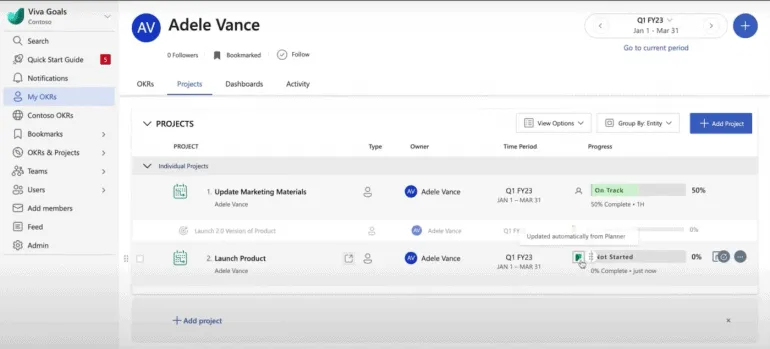
De veelgevraagde lijst met toegewezen aan mij is aan de horizon
Voor het beheren van uw eigen werklast kan het nuttiger zijn om uw projecttaken naast taken uit Planner en Taken in de lijst Toegewezen aan mij te zien. Dit is een functie waar veel gebruikers herhaaldelijk om hebben gevraagd, enMicrosoft zegtdat het “in de komende paar maanden” zal komen.
Wanneer het aankomt, heb je eindelijk een enkele lijst met alle taken die je zou moeten doen. Ongeacht het systeem waarin ze leven, kunt u vervolgens filteren en sorteren op wanneer taken moeten worden uitgevoerd en wat als prioriteit is ingesteld. U ziet ook taken uit Project in de Microsoft To Do-app in dezelfde slimme lijst toegewezen aan mij met taken uit Planner, maar vanwege de manier waarop To Do werkt, is dat een aparte lijst. U kunt ervoor kiezen om afzonderlijke taken aan Mijn dag toe te voegen als u ze daar wilt zien.
Figuur B
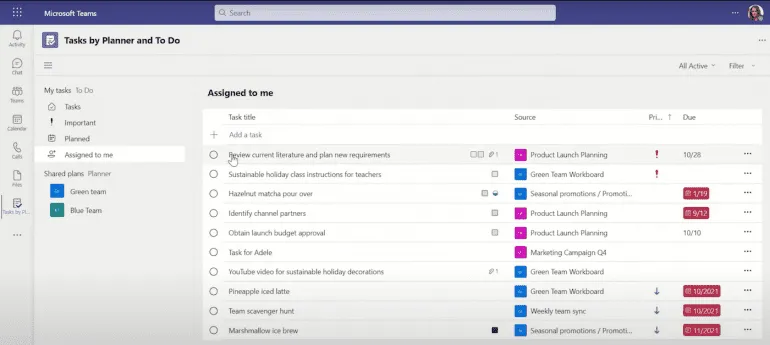
Omdat taken uit verschillende systemen kunnen komen, krijg je niet in alle systemen dezelfde opties. Als u taken bekijkt vanuit Taken in Microsoft Teams, ziet u de vervaldatum, het notitieveld, de checklist en twee prioriteitsniveaus. Taken uit Planner of Project hebben deze allemaal, maar ze hebben ook buckets, labels, startdatums, bijlagen, opmerkingen, drie voortgangsniveaus en nog twee prioriteitsniveaus.
Net zoals er meer opties zijn wanneer u een Taak bekijkt in de Microsoft To Do-app, krijgt u niet alle details van een Project-taak, maar krijgt u wel genoeg om te weten wat de taak is en hoe deze gaat – of om uw team snel op de hoogte te houden van de voortgang zonder naar de volledige app te gaan.
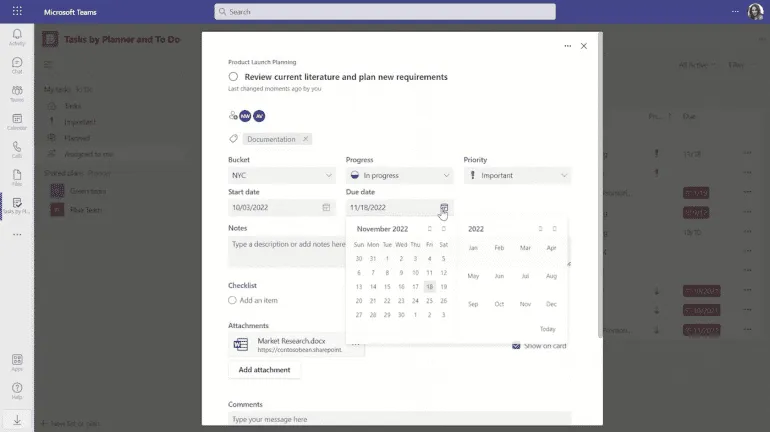
Als je de volledige projectinterface nodig hebt, betekent het maken van Project als je een tabblad in je Teams-kanaal maakt, een raster of bord kunt zien met alle planningstaken, een overzicht kunt krijgen met de weergaven Tijdlijn, Grafieken en Personen, of een Teams-chat kunt openen om de voortgang te bespreken met alle context van het project voor je. Dit is efficiënter dan proberen te jongleren met twee vensters waarbij Teams zoveel van uw scherm in beslag nemen dat u geen details in Project kunt zien.
Figuur D
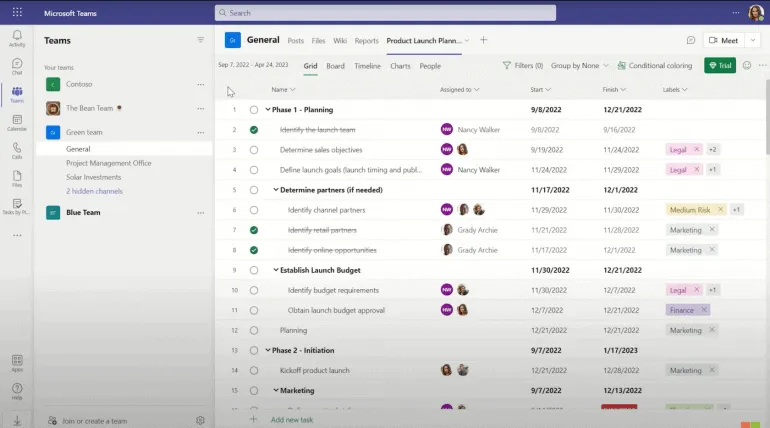
Hoewel Microsoft vaag is over wanneer nieuwe functies beschikbaar zullen zijn, kunt u binnenkort ook in de taakgeschiedenis graven, zodat u de voortgangsupdates kunt terugkijken, kunt zien wie verschillende taken heeft gedefinieerd en wanneer en hoe een taak is opgesplitst in verschillende activiteiten.
Figuur E
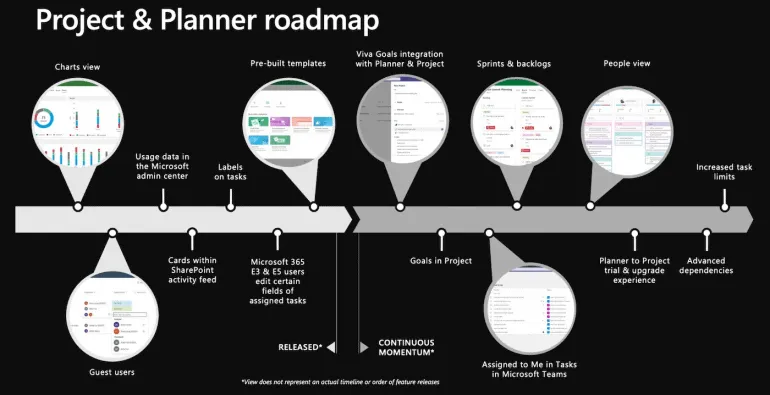
De nieuwe functies van Microsoft Project omvatten flexibele ondersteuning
Microsoft Project krijgt ook een aantal nieuwe functies: Agile-ondersteuning (een andere veelgevraagde functie) laat u veren en achterstanden beheren, plannen kunnen nu tot 1.000 taken bevatten en u kunt complexere relaties tussen taken maken, zoals of de ene taak pas kan beginnen nadat de andere al is gestart, alleen voltooien als iets anders is voltooid of niet als voltooid wordt gemarkeerd totdat de volgende taak is gestart – opties die zullen worden gestart bekend bij gebruikers van de krachtigere desktop Project-software.
Sommige van uw taken bevinden zich mogelijk helemaal niet in een taakbeheertool, zoals opmerkingen in een Word- of PowerPoint-document die u moet bekijken of beantwoorden. De activiteitenkolom op de nieuwe OneDrive-startpagina op het web laat zien wanneer andere mensen u in een document hebben genoemd en wanneer ze een bestand hebben gedeeld en welke documenten aan welke vergaderingen zijn gekoppeld, waardoor ze mogelijk sneller kunnen worden bekeken voordat u in het gesprek duikt, evenals een koppeling naar vergaderopnamen voor het geval u moet controleren op acties om aan uw taken toe te voegen.
Overstappen van Microsoft Planner naar Project
Planner en Project zijn verschillende tools voor verschillende doelgroepen, en Microsoft zal beide behouden. Maar er is ook veel overlap: sommige mensen zullen beide voor verschillende projecten moeten gebruiken, en sommige projecten die in Planner beginnen, worden complex genoeg om te profiteren van de krachtigere tools in Project. Als jij of een collega al het werk hebt gedaan om te schetsen wat een project in Planner zal inhouden, is het logischer om dat over te brengen naar Project dan het helemaal opnieuw te doen.
Als u tegen de grenzen van Planner aanloopt en u zich afvraagt of Project beter voor u zou werken, meldt u zich aan voor een proefversie die uw Planner-plan in Project brengt als een live project waaraan u kunt werken. U kunt de proefoptie in Planner vinden op een nieuw tabblad met de naam Tijdlijn.
Hiermee wordt een kopie van het huidige Planner-plan geïmporteerd en blijft het origineel in Planner achter voor uw collega’s voor het geval u besluit niet over te schakelen naar Project. In de toekomst kunt u kiezen welke Planner-plannen u wilt importeren in de proefversie van Project, zodat u een Planner-plan opnieuw kunt gebruiken als u Project al hebt gebruikt en met meer dan één Planner-plan in Project kunt werken.
Als uw organisatie al projectlicenties heeft, kunnen IT-beheerders u een licentie toewijzen of u vertellen dat u er een moet aanvragen in plaats van een proefversie. Op dit moment kunt u hiermee nog steeds alleen werken met het Planner-plan dat u als onderdeel van de proefversie hebt geïmporteerd, maar in de toekomst kunt u meer Planner-plannen naar Project verplaatsen wanneer u ze wilt overschakelen.
Bron: techrepublic
Meer weten?
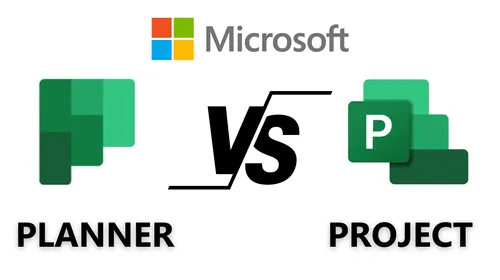
Gerelateerde
blogs
Tech Updates: Microsoft 365, Azure, Cybersecurity & AI – Wekelijks in je Mailbox.









